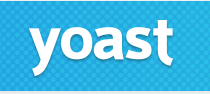 Часам, вам можа спатрэбіцца просты спосаб стварыць URL-адрас на сваім сайце, які аўтаматычна перасоўваецца ў іншае месца. Напрыклад, замест таго, каб проста прасіць слухачоў наведаць спіс iTunes, шукаючы шоў у iTunes, вы можаце проста сказаць ім, каб перайсці на example.com/itunes (напрыклад, example.com замяняецца вашым уласным URL). замест гэтага. Вы можаце дасягнуць гэтага, усталяваўшы a 301 перанакіраванне на вашым сайце. Перанакіраванне аўтаматычна скажа вэб-браўзэру, каб перайсці ад спецыяльна створанага URL-адрасы да таго, дзе вы даслалі перанакіраванне.
Часам, вам можа спатрэбіцца просты спосаб стварыць URL-адрас на сваім сайце, які аўтаматычна перасоўваецца ў іншае месца. Напрыклад, замест таго, каб проста прасіць слухачоў наведаць спіс iTunes, шукаючы шоў у iTunes, вы можаце проста сказаць ім, каб перайсці на example.com/itunes (напрыклад, example.com замяняецца вашым уласным URL). замест гэтага. Вы можаце дасягнуць гэтага, усталяваўшы a 301 перанакіраванне на вашым сайце. Перанакіраванне аўтаматычна скажа вэб-браўзэру, каб перайсці ад спецыяльна створанага URL-адрасы да таго, дзе вы даслалі перанакіраванне.
Звычайна дадаюцца 301 да вашага сайта файл htaccess , у залежнасці ад тыпу праграмнага забеспячэння, які працуе на вашым сайце. Я выкарыстоўваю WordPress для ўсіх сайтаў падкаст, і ўсе ўстаноўкі WordPress ўключаюць у сябе ўласныя файлы htaccess.
Файлы Htaccess могуць быць цяжка знайсці з тыповымі кліентамі FTP. Магчыма, вам прыйдзецца змяніць параметры прагляду кліента, альбо вам прыйдзецца атрымаць доступ да панэлі кіравання сервера, каб атрымаць файл htaccess. Гэта можа быць раздражняльным, але на самой справе гэта добра, бо вы можаце нанесці сур'ёзную шкоду вашаму сайту, калі вы выпадкова выдаліце ці пашкодзіце файл htaccess. Але вы можаце лёгка атрымаць доступ да файла htaccess вашага сайта, выкарыстоўваючы бясплатную Yoast WordPress SEO убудова .
Пасля таго, як вы атрымаеце базавую ўстаноўку, актывацыю і настройку WordPress SEO Plugin, правядзіце курсор па спасылцы “SEO” у левай бакавой панэлі панэлі WordPress. Адтуль націсніце спасылку «Рэдагаваць файлы» унізе ўсплывальнага меню:
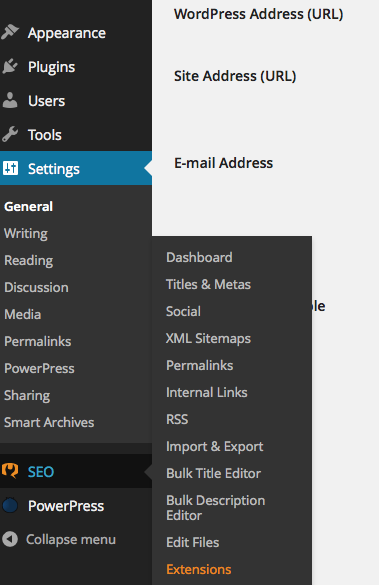
Гэта прывядзе вас да экрана Рэдагаваць файлы. Тут вы ўбачыце змесціва бягучых файлаў сайта Robots.txt (калі гэта магчыма) і файлаў htaccess. WordPress мае ўбудаваны набор каманд, ужо ўбудаваны ў файл. Усё пачнецца з "# НАЧАЛА WordPress" і заканчваецца "# END WordPress." Пакінуць усё, што ад тых, хто пачаў і заканчваць тэгі. Вы сапраўды жадаеце размясціць 301 за межамі гэтага блока кода WordPress.
У наступным прыкладзе паказана, як я зрабіў перанакіраванне ITunes. Вы можаце зрабіць тое ж самае, скапіюючы гэта ў свой уласны файл htaccess і націснуўшы кнопку Захаваць змены ўнізе старонкі. (Вы хочаце змяніць мой фальшывы URL-адрас iTunes на адрас спісу iTunes вашага шоў.)

Я паставіў "# Карыстальнік дадаў 301S" і "# Канчатковы карыстальнік дадаў 301S" вакол майго iTunes 301 для даведачных мэтаў. Гэтыя біты кода не з'яўляюцца тэхнічна неабходнымі, але яны могуць быць карысныя, калі ваш файл htaccess пачынае згортвацца з мноствам розных рэчаў. (Даданне значка # у пачатку такой радкі паказвае на тое, што наступны тэкст - гэта каментар, а не фактычны код для апрацоўкі.) Вы заўважыце, што каманда перанакіравання 301 пачынаецца з / itunes адразу ж пасля URL-адрасу iTunes Store. . Гэта таму, што файл htaccess знаходзіцца ў каранёвым каталогу сайта, і ў example.com частка вашага URL маецца на ўвазе. Такім чынам, паклаўшы / itunes у htaccess, мы фактычна кажам файлу, што URL для перанакіравання - example.com/itunes.
Гэты канкрэтны прыклад можа быць выкарыстаны для стварэння простай спасылкі з вашага вэб-сайта ў любую кропку свету, а не толькі на iTunes, і, хоць я б не рэкамендаваў рабіць 301 для кожнага магчымага размяшчэння падкасту за межамі ўласнага сайта, напэўна, вы маглі б. Усё, што вам трэба зрабіць, гэта пачаць новую радок з перанакіраваннем 301 і паўтарыць працэс, перанакіроўваючы на кожны новы URL па меры неабходнасці.
Слова папярэджання! Парушэнне файла htaccess можа сур'ёзна забараніць ўвесь сайт. Калі ласка, будзьце асцярожныя, калі вы вырашыце ўнесці змены ў htaccess. Памятаеце, што заўсёды рэкамендуецца рабіць рэзервовыя копіі такога файла перад рэдагаваннем, на ўсялякі выпадак.
Напісаў Шон Торп


